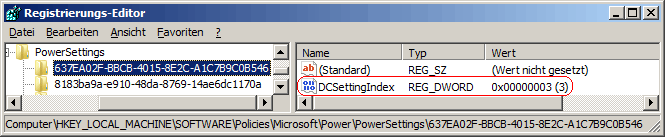|
Bei kritischer Akkukapazität wird der Rechner in der Regel heruntergefahren. Ein Benutzer kann die Einstellung jedoch ändern. Die Option ist unter "Akku" > "Aktion bei kritischer Akkukapazität" zu finden und kann über den Link "Erweiterte Energieeinstellungen ändern" aufgerufen werden. Mit der folgenden Richtlinie kann die Aktion festgelegt werden und ein Benutzer kann die Einstellung nicht mehr ändern.
So geht's:
- Starten Sie ...\windows\regedit.exe bzw. ...\winnt\regedt32.exe.
- Klicken Sie sich durch folgende Schlüssel (Ordner) hindurch:
HKEY_LOCAL_MACHINE
Software
Policies
Microsoft
Power
PowerSettings
637EA02F-BBCB-4015-8E2C-A1C7B9C0B546
Falls die letzten Schlüssel noch nicht existieren, dann müssen Sie diese erstellen. Dazu klicken Sie mit der rechten Maustaste in das rechte Fenster. Im Kontextmenü wählen Sie "Neu" > "Schlüssel".
- Doppelklicken Sie auf den Schlüssel "DCSettingIndex".
Falls dieser Schlüssel noch nicht existiert, dann müssen Sie ihn erstellen. Dazu klicken Sie mit der rechten Maustaste in das rechte Fenster. Im Kontextmenü wählen Sie "Neu" > "DWORD-Wert" (REG_DWORD). Als Schlüsselnamen geben Sie "DCSettingIndex" ein.
- Ändern Sie den Wert auf "0", "1" (Standby), "2" (Ruhezustand) oder "3" (Herunterfahren).
- Die Änderungen werden ggf. erst nach einem Neustart aktiv.
Hinweise:
- DCSettingIndex:
Gibt die Aktion an, die ausgeführt wird, wenn die Akkukapazität die Benachrichtigungsebene bei kritischer Akkukapazität erreicht hat:
0 = Es wird keine Aktion durchgeführt. (Standard)
1 = Es wird in den Energiesparmodus (Standby) gewechselt.
2 = Es wird in den Ruhezustand gewechselt.
3 = Der Rechner wird heruntergefahren.
- Damit der Benutzer die Einstellung selbst ändern kann, müssen Sie den Schlüssel "DCSettingIndex" wieder löschen. Klicken Sie dazu auf den Schlüssel und drücken die Taste "Entf".
- Ändern Sie bitte nichts anderes in der Registrierungsdatei. Dies kann zur Folge haben, dass Windows und/oder Anwendungsprogramme nicht mehr richtig arbeiten.
Querverweise:
|